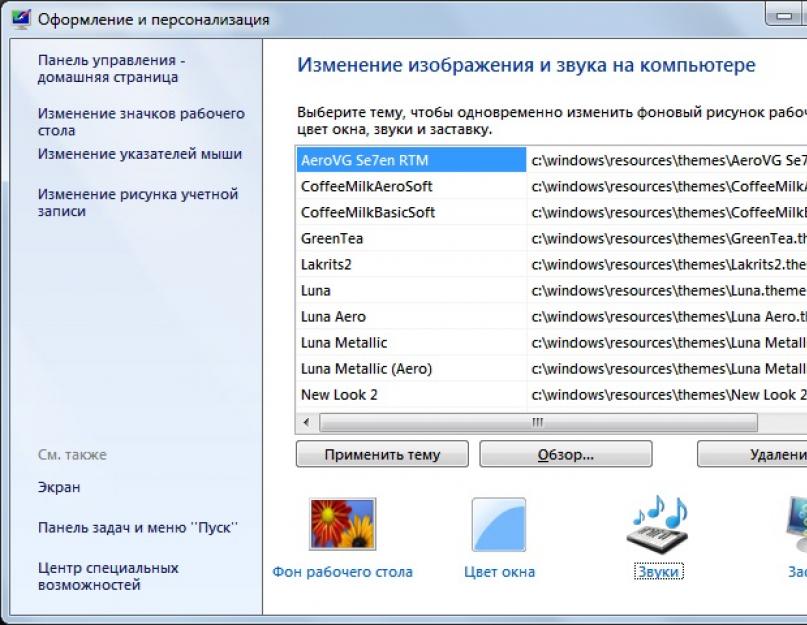Vo väčšine prípadov práce na počítači začne zvuk pri štarte operačného systému skôr či neskôr obťažovať. Najlepším riešením by bolo vylúčiť tento zvuk, už len preto, že ide o ďalší z procesov, ktorý sa spúšťa so systémom Windows a množstvom niektorých spúšťacích programov ...
Ako vypnúť zvuk pri štarte Windows?
Pozrime sa teda na príklad systému Windows 7. Ak chcete vypnúť uvítací zvuk, urobme niekoľko vecí:
- Ak máte Windows 7 starší ako verzia Home alebo Home, potom sa k nastaveniam zvuku dostanete cez panel Personalizácia. Ak to chcete urobiť, kliknite pravým tlačidlom myši na prázdne miesto na pracovnej ploche a vyberte možnosť „Prispôsobenie“, ale ak v kontextovej ponuke takáto položka nie je, váš systém má nižšiu verziu a zodpovedá systému Windows 7 Home alebo Starter (Home alebo Starter ). V tomto prípade sa do nastavení zvuku dostanete cez "Ovládací panel", postupujte nasledovne: Štart -> Ovládací panel -> Zvuk.
- Ak ste otvorili panel Prispôsobenie, v spodnej časti okna nájdite položku Zvuky a príslušnú ikonu.

Ak ste prešli na nastavenia zvuku cez Ovládací panel, potom v okne, ktoré sa otvorí, prejdite na kartu „Zvuky“.
- Teraz zostáva dokončiť, takmer v spodnej časti okna, nájsť položku „Vypnúť zvuk pri spustení počítača a začiarknuť políčko.
- Uložte zmeny parametrov stlačením tlačidla OK.
Namiesto doslovu
To je všetko, zostáva zatvoriť zvyšok okien, ktoré boli potrebné pred nastavením. Vykonané zmeny môžete skontrolovať jednoduchým reštartovaním počítača – po zapnutí už notifikácia nezaznie.
Je pekné zaoberať sa samostatne orientovaným, milovaným (používateľským) operačným systémom Windows. Robí nielen všetko, čo používateľ potrebuje, ale aj to sprevádza rôznymi zvukovými efektmi – krátkymi a obraznými melódiami, ktoré odrážajú podstatu toho, čo sa deje.
Niekomu sa to páči, niekomu nie. Preto je možné uvítacie zvuky systému Windows prispôsobiť vašim vlastným preferenciám.
Uvítacie zvuky systému Windows znamenajú zvuk rôznych udalostí:
- prihlásenie do systému Windows,
- východ z okien
- dokončenie tlače
- vypínanie okien,
- oznámenie o prijatí pošty a pod.
V systéme Windows je možné tieto zvuky zmeniť - pozrime sa, ako to urobiť najskôr pre systém Windows 7 a potom pre systém Windows XP.
Uvítacie zvuky v systéme Windows 7
Uvítací zvuk v systéme Windows 7 môžete vybrať, ak v ovládacom paneli vyberiete položku „Hardvér a zvuk“ a potom položku „Zvuk“ (obrázok 1 nižšie):

Ryža. 1 Hľadáme okno, v ktorom môžete nakonfigurovať zvuky systému Windows 7
Alebo 2. možnosť, ako nájdete okno „Zvuk“: v ovládacom paneli vyberte „Vzhľad a prispôsobenie“ - „Prispôsobenie“, v dolnej časti „Zvuky“.
V okne „Zvuk“ prejdite na kartu „Zvuky“ (obr. 2 nižšie):

Ryža. 2 Uvítacie zvuky v systéme Windows 7
Ak v okne „Schéma zvuku“ (číslo 1 na obr. 2) zvolíte „Tichý“ a potom kliknete na tlačidlo „Použiť“, potom je celé nastavenie zvuku ukončené. Dôvodom je, že odteraz bude všetka práca systému Windows na vašom počítači bežať v úplnom tichu. Neviem, ako niekto, ale páči sa mi táto konkrétna možnosť - neexistujú žiadne uvítacie zvuky systému Windows.
Ak potrebujete zvuky, potom v okne "Sound" vyberte "Sound Scheme" ľubovoľnú, okrem "Silent", napríklad na snímke obrazovky (číslo 1 na obr. 2) je vybratá "predvolená" zvuková schéma. V zozname "Udalosti programu" (číslo 2 na obr. 2) vyberte požadovanú udalosť, napríklad položku "Prihlásenie do Windows".
Z navrhnutých zvukov vyberieme ľubovoľný zvuk (číslo 3 na obr. 2). Ak chcete, stlačte tlačidlo "Skontrolovať", po ktorom budete počuť vybranú zvukovú stopu. Po výbere zostáva kliknúť na „Použiť“.
Venujte pozornosť zaškrtávaciemu políčku oproti „Prehrať melódiu spustenia Windows“ (číslo 5 na obr. 2). Ak políčko nie je začiarknuté, takáto melódia sa pri spustení systému Windows neprehrá.
Z textovej prezentácie o tom, ako zmeniť zvuky uvítania systému Windows 7, prejdime k formátu videa:
Uvítacie zvuky v systéme Windows XP
Uvítacie zvuky systému Windows sú nakonfigurované rovnakým spôsobom. Ak to chcete urobiť, prejdite na Štart - Nastavenia - Ovládací panel - Zvuky a zvukové zariadenia - karta Zvuky:

Ryža. 3 Zvukový pozdrav v systéme Windows XP
- Vyberieme zvukovú schému, napríklad "Štandardné okná" (číslo 1 na obr. 3).
- Nájdeme požadovanú "Udalosť programu", napríklad "Spustenie systému Windows" (číslo 2 na obr. 3).
- Vyberieme vhodný zvuk (číslo 3 na obr. 3) pre programovú udalosť zvolenú v 2. kroku.
- Stlačte tlačidlo "Použiť" (číslo 4 na obr. 3).
Ak nepotrebujete uvítacie zvuky Windows XP, to znamená, že potrebujete ticho, potom stačí vybrať možnosť „Žiadne zvuky“ v rozbaľovacom okne „Zvuková schéma“ (číslo 1 na obr. 3).
Čo sa vám páči viac – keď sú uvítacie zvuky systému Windows zapnuté alebo keď sú vypnuté?
S úctou a vierou v prospech Nadežda
Práca na počítači by mala byť vždy čo najpríjemnejšia, bez ohľadu na to, či relaxujete pri online hrách, pozeráte filmy, hľadáte zaujímavé informácie na nete, alebo robíte každodennú rutinu písania či práce s tabuľkami, aplikáciami, webovými stránkami. špeciálne programy.. Preto si okrem štandardných nastavení každý používateľ vytvára rozhranie pre seba. V tomto článku sa pozrieme na to, ako vypnúť zvuk na klávesnici notebooku, ak vás obťažuje alebo odvádza pozornosť od hlavného procesu.
Aké tlačidlá vydávajú zvuk a ako ho vypnúť?
Ktoré tlačidlo vypne hlasitosť? Počítače s operačným systémom Windows vydajú zvuk po stlačení 3 kláves:
- Cap Lock. Toto tlačidlo vám umožňuje pri písaní písať všetky písmená veľkými písmenami.
- rolovací zámok. Táto funkcia sa používa veľmi zriedka, jej význam závisí od konkrétneho softvéru, ktorý vyžaduje stlačenie tlačidla.
- Numlock. Toto tlačidlo používajú tí používatelia PC, ktorí potrebujú robiť digitálny vstup pohodlnejšie - priamo na klávesnici a nie z horného radu tlačidiel.
Dôležité! Uložte si aj ďalšie užitočné informácie o fungovaní prenosného počítača, ak vaše zručnosti pri práci s ním ešte nestačia na to, aby ste sami prišli na nuansy. Zistite, čo by mal vedieť každý používateľ PC:
Takže, čo presne produkuje zvuk, sme zistili. Teraz prejdime k hlavnej úlohe: ako odstrániť zvuk kláves na notebooku?
Pokyny krok za krokom na vypnutie zvuku
Vypnutie prebieha v nasledujúcom poradí:
- Prejdeme na "Ovládací panel".
- Poďme teda k bodu špeciálnych príležitostí.
- Vyhľadajte „Zmeniť nastavenia klávesnice“.
- Ďalej potrebujete položku „Povoliť prepínače zvuku“. Oproti nemu musíte zrušiť začiarknutie políčka.
Len 4 kroky a už žiadne zbytočné zvuky vás pri práci s PC nebudú odvádzať od hlavného procesu.
Dôležité! Ak máte chuť experimentovať s dizajnom obrazovky, nebojte sa urobiť niečo „zle“. Pripravili sme pre vás podrobný návod krok za krokom, s ktorým rýchlo a jednoducho uspejete. Kliknite na nižšie uvedené odkazy na jednotlivé články na našom portáli užitočných tipov:
iné metódy
V závislosti od charakteristík vášho konkrétneho počítača a jeho klávesnice môžete na vypnutie zvuku na prenosnom počítači použiť rýchle kombinácie klávesov:
- fn+F5;
- fn+ ikona prečiarknutého reproduktora.
Dôležité! Môžete tiež vypnúť zvukové efekty v Punto Switcher, ak ho používate.

Každé dieťa miluje pochopiť všetko empiricky a laptop nebude výnimkou - určite bude so záujmom a nadšením klikať na rôzne tlačidlá a zisťovať, aký je výsledok. Ak váš počítač z času na čas používa vaše pokročilé dieťa, ktoré si chce pozrieť rozprávky alebo zaujímavé video na YouTube, potom, aby ste mu zabránili vymazať vaše dôležité údaje počas pozerania, môžete jednoducho zablokovať celú klávesnicu chvíľa.
Môžete to urobiť prostredníctvom štandardných funkcií systému Windows prostredníctvom ponuky ovládacieho panela, ale jednoduchšie a rýchlejšie je použitie špeciálnych aplikácií. Jedným z najlepších v tomto smere je Kid Key Lock. Rozhranie je jasné a prístupné a k vypnutiu dôjde iba 2 kliknutiami.
Dôležité! Tento program nie je potrebné sťahovať a je k dispozícii zadarmo.
Ďalšou možnosťou špeciálneho softvéru je KeyFreeze. Je pravda, že si aplikáciu budete musieť stiahnuť a nainštalovať do svojho notebooku.
zábery
Ako vidíte, zvuk na klávesnici prenosného počítača môžete odstrániť za pár minút, ako aj používať ďalšie funkcie. Nedovoľte, aby vás nič odvádzalo od vašich hlavných cieľov!
Operačný systém Windows má funkcie zjednodušenia ovládania, ktoré uľahčujú prácu s počítačom. Jednou z týchto funkcií je stlačenie špeciálnych spínacích tlačidiel. Táto funkcia pomáha osobe pochopiť, či ste zapli alebo vypli vypínač. Tento výsledok sa dosiahne veľmi jednoducho: zvuk pri zapnutí sa líši od zvuku pri vypnutí. Tieto zvuky klávesnice sa veľmi ľahko používajú, no niektorí ľudia môžu chcieť vypnúť zvuky klávesnice, pretože narúšajú koncentráciu, zatiaľ čo iní môžu chcieť zapnúť zvuky klávesnice. V každom prípade ste na správnom mieste.
Tlačidlové spínače, ktoré vydávajú zvuk
Spínacie tlačidlá, po stlačení ktorých môžete počuť zvuky klávesnice, obsahujú tri tlačidlá, z ktorých každé má slovo v názve zámok:
- uzáver uzáveru. Ak je toto tlačidlo povolené, všetko, čo napíšete, sa zobrazí veľkými písmenami. Ak chcete prepnúť na malé písmená, musíte túto funkciu vypnúť.
- rolovací zámok. Tento režim sa používa veľmi zriedka. A práve tento režim nemá žiadny špecifický účel a závisí od softvéru, v ktorom bude toto tlačidlo použité.
- Num Lock. V povolenom režime je aktivovaná numerická klávesnica, ktorá sa nachádza na pravej strane klávesnice. Preto, keď je stav vypnutý, pravá numerická klávesnica nefunguje. Keď sú tieto klávesy deaktivované, môžu vykonávať ďalšie funkcie, ktoré sa môžu líšiť od klávesnice ku klávesnici.
Vypnite zvuky klávesnice pri stlačení * Uzamykacích tlačidiel
Na vypnutie zvukovej výstrahy pri stlačení tlačidla uzáver uzáveru, rolovací zámok alebo Num Lock, musíte Ovládacie panely otvorte okno Špeciálne schopnosti. Ďalej musíte prejsť k oknu Zmena možností klávesnice. V poslednom okne musíte zrušiť začiarknutie políčka vedľa Povoliť prepínače zvuku. Ak odškrtnete túto položku, potom vypnete všetky zvuky klávesnice a budete spokojní.
Ako povoliť zvuky klávesnice
Proces zapínania ozvučenia spínačov je úplne podobný procesu vypínania ozvučenia opísaného vyššie. Jediný rozdiel je v tom, že musíte zaškrtnúť políčko vedľa položky Povoliť prepínače zvuku, aktivovať zvuky klávesnice.
Pomocou týchto veľmi jednoduchých akcií môžete ľahko manipulovať s prítomnosťou alebo absenciou zvuku klávesnice, keď stlačíte tlačidlá Caps Lock, Scrool Lock alebo Num Lock.
Počas spustiť a vstup do Windows systém hrá melódiu. Niektorí sú s tým spokojní, iní si nevšímajú zvuky, no nájdu sa používatelia, ktorým pri štarte systému, mierne povedané, vadí zvuková stopa.
Táto rada platí pre tretiu kategóriu používateľov, ktorí chcú vypnúť zvuk pri štarte systému Windows. Môžete to urobiť pomocou časti "Prispôsobenie" ovládacieho panela. Tu môžete vybrať alebo vytvoriť novú zvukovú schému sprievodných podujatí v programoch a operačnom systéme Windows. A tiež o vypnúť zvukovú stopu pri spustení Windows .
Na voľnom mieste pracovnej plochy kliknite pravým tlačidlom myši a v zobrazenej ponuke vyberte možnosť „Prispôsobenie“. V okne prispôsobenia, ktoré sa otvorí, kliknite na tlačidlo sekcie „Zvuky“.
V okne „Zvuk“ máte možnosť zmeniť zvukovú stopu vášho systému. Ak zrušíte začiarknutie políčka „Prehrať melódiu spustenia systému Windows“, systém sa spustí bez zvuku.
Ak chcete vypnúť zvukový vstup do Windows v sekcii Udalosti programu vyberte túto udalosť kliknutím na ňu, v prípade potreby rolujte.
V prípade potreby môžete prehrať zvuk vybranej udalosti kliknutím na tlačidlo Test. Teraz v sekcii "Zvuky" rozbaľte rozbaľovací zoznam zvukov, kde prvá hodnota v zozname bude "NIE".